Microsoft Excel từ lâu đã là một công cụ mạnh mẽ không thể thiếu trong phân tích và xử lý dữ liệu. Tuy nhiên, khi các bảng tính trở nên phức tạp với hàng ngàn công thức lồng ghép, hiệu suất làm việc có thể giảm sút đáng kể. Chẳng ai muốn mất hàng giờ để chờ đợi các phép tính hoàn tất, và những công thức chậm chạp này chính là kẻ thù của năng suất. Tin vui là bạn hoàn toàn có thể khắc phục tình trạng này. Có những kỹ thuật đã được kiểm chứng để tối ưu công thức Excel, giúp tăng tốc độ xử lý của bảng tính một cách đáng kể.
Dù bạn là một chuyên gia Excel hay chỉ mới bắt đầu làm quen, những mẹo dưới đây sẽ mở khóa một cấp độ hiệu quả mới cho các bảng tính của bạn, giúp bạn làm việc nhanh hơn và đạt được kết quả tốt hơn.
1. Tránh xa các hàm dễ biến đổi (Volatile Functions)
Trong vô số hàm Excel hiện có, bạn cần đặc biệt cẩn trọng với các hàm dễ biến đổi (volatile functions). Đây là những hàm mà Excel sẽ tính toán lại mỗi khi có bất kỳ thay đổi nào trong bảng tính, dù chỉ là một chỉnh sửa định dạng hay di chuyển qua lại giữa các ô. Việc tính toán liên tục này có thể tạo ra áp lực đáng kể lên hiệu suất của bảng tính, đặc biệt là với các file lớn và phức tạp.
Các hàm như NOW(), TODAY(), RAND(), OFFSET(), INDIRECT() là những ví dụ điển hình của hàm dễ biến đổi mà bạn nên tránh sử dụng trong các bảng tính lớn chứa nhiều công thức phức tạp. Giả sử bạn có một bảng tính theo dõi các deadline dự án. Nếu bạn sử dụng hàm NOW() để tính toán thời gian còn lại, mỗi khi bạn nhập dữ liệu, thay đổi định dạng, hoặc thậm chí chỉ cuộn qua trang tính, Excel sẽ buộc phải tính toán lại công thức đó.
Thay vì dùng công thức như =A5-NOW() để tính deadline, bạn có thể nhập ngày hiện tại vào một ô cố định, ví dụ E1, và sử dụng công thức =A5-$E$1. Việc này giúp Excel chỉ cần tính toán một lần cho giá trị ngày hiện tại và không phải cập nhật liên tục, giúp cải thiện đáng kể tốc độ bảng tính.
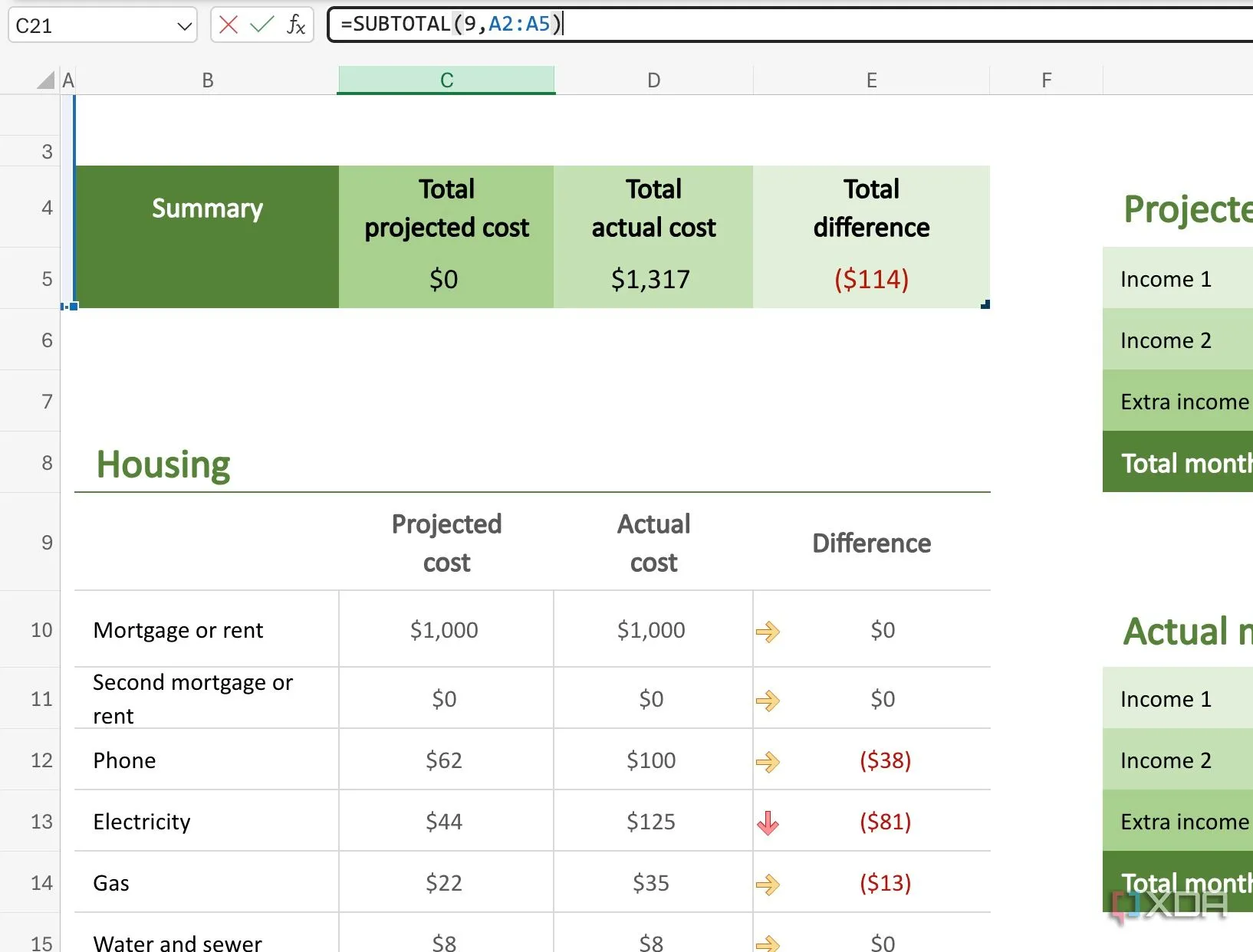 Minh họa hàm SUBTOTAL trong Excel, một hàm dễ biến đổi có thể làm chậm bảng tính
Minh họa hàm SUBTOTAL trong Excel, một hàm dễ biến đổi có thể làm chậm bảng tính
2. Tham chiếu đến các phạm vi ô cụ thể
Đây là một thủ thuật đơn giản nhưng cực kỳ hiệu quả để tăng tốc độ công thức Excel của bạn. Khi bạn sử dụng một công thức tham chiếu toàn bộ một cột như B:B, bạn đang yêu cầu Excel phải xem xét mọi ô trong cột B, ngay cả những ô trống. Điều này cực kỳ tốn thời gian và tiêu tốn tài nguyên hệ thống, đặc biệt là khi bảng tính của bạn có hàng triệu hàng.
Ví dụ, bạn có một báo cáo bán hàng với dữ liệu từ cột A đến D, và bạn muốn tính tổng doanh số ở cột C. Thay vì sử dụng công thức như =SUM(C:C), bạn nên sử dụng =SUM(C1:C100) nếu dữ liệu của bạn chỉ nằm trong phạm vi từ ô C1 đến C100. Bằng cách tham chiếu chính xác đến phạm vi ô chứa dữ liệu, bạn sẽ giảm tải đáng kể cho quá trình tính toán của Excel. Tóm lại, hãy luôn chính xác với các tham chiếu ô để công việc của bạn được hoàn thành nhanh chóng và hiệu quả.
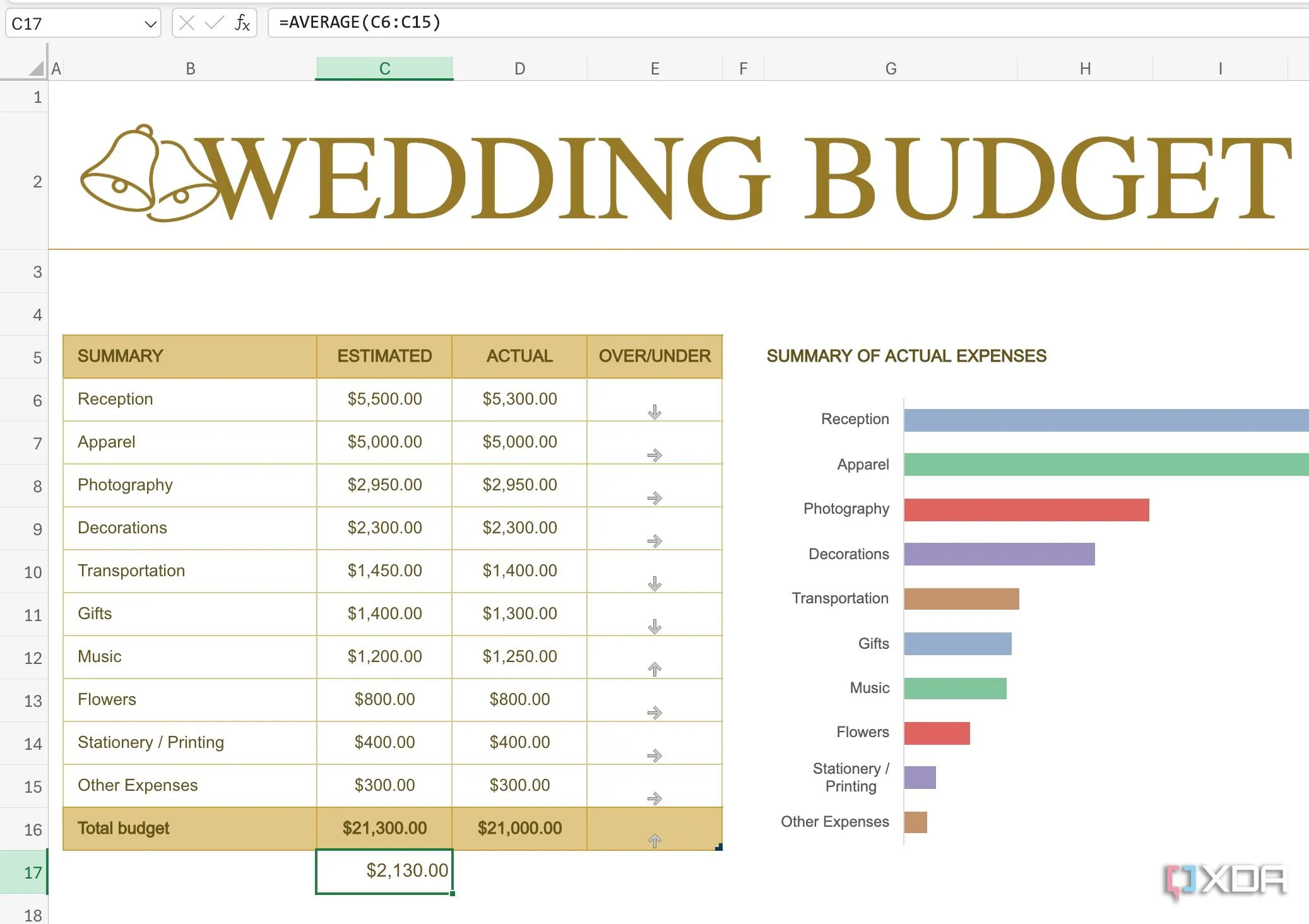 Ví dụ minh họa hàm AVERAGE trong Excel, cho thấy cách tham chiếu phạm vi ô cụ thể để tối ưu hiệu suất
Ví dụ minh họa hàm AVERAGE trong Excel, cho thấy cách tham chiếu phạm vi ô cụ thể để tối ưu hiệu suất
3. Phân tách công thức phức tạp
Các công thức Excel phức tạp không chỉ khó hiểu mà còn khó khắc phục lỗi. Để dễ dàng quản lý, gỡ lỗi và tối ưu hiệu suất, bạn cần phân tách chúng thành các phần nhỏ hơn. Bạn có thể tận dụng các cột phụ (helper columns) để đơn giản hóa bảng tính và làm cho chúng hiệu quả hơn. Thay vì cố gắng nhồi nhét tất cả logic tính toán vào một công thức khổng lồ, hãy tạo các cột phụ để chia nhỏ nhiệm vụ thành các bước nhỏ hơn, dễ quản lý hơn.
Ví dụ, thay vì có một công thức dài để tính thuế, chiết khấu và tổng cộng trong một ô, bạn có thể tạo một cột phụ cho “thuế”, một cột cho “chiết khấu”, và cuối cùng là một cột cho “tổng cộng”. Việc này không chỉ giúp công thức dễ đọc, dễ hiểu hơn mà còn giúp Excel tính toán nhanh hơn vì mỗi bước được xử lý riêng lẻ.
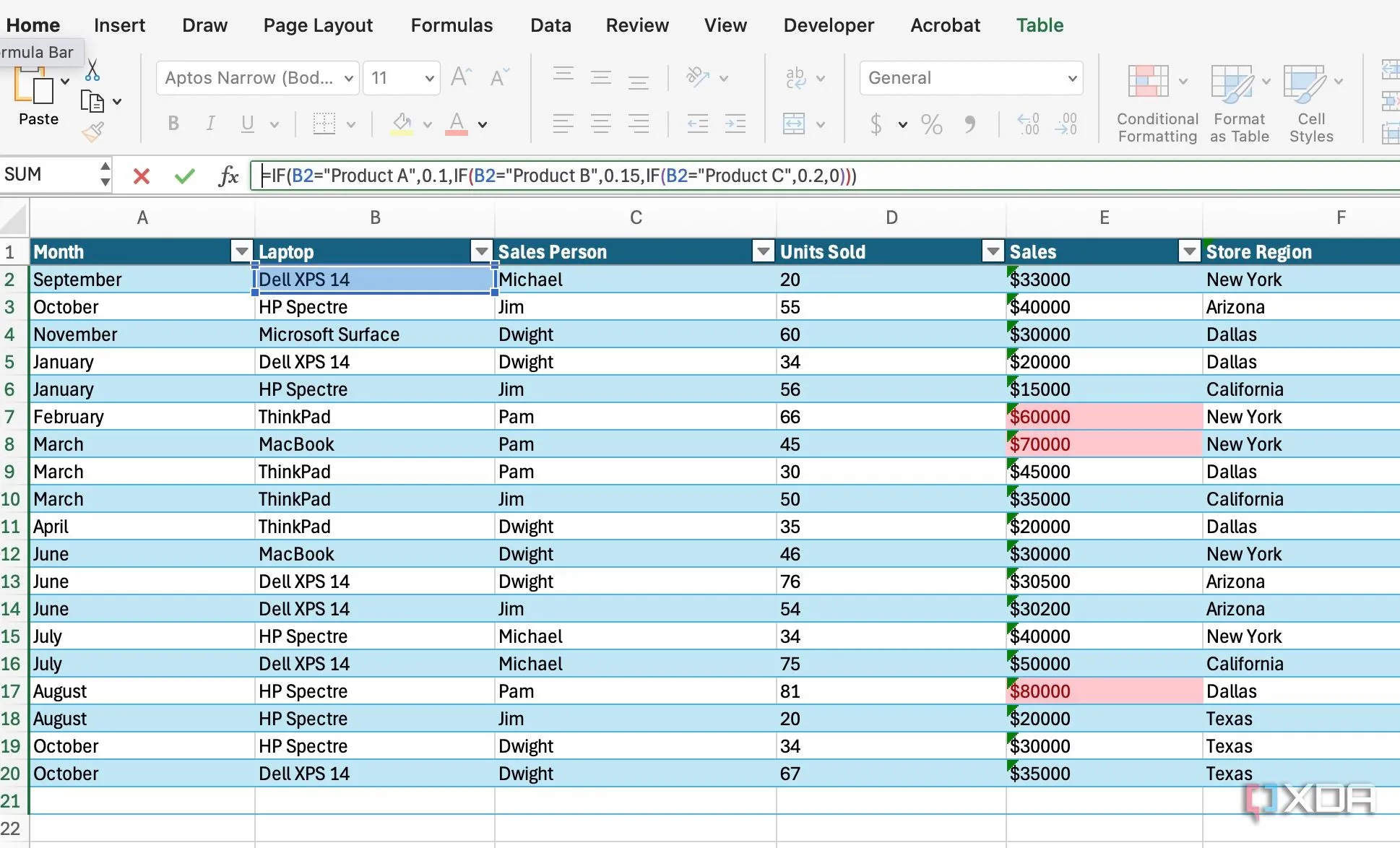 Biểu đồ minh họa cách phân tách các công thức Excel phức tạp thành các bước nhỏ hơn để dễ quản lý và tối ưu
Biểu đồ minh họa cách phân tách các công thức Excel phức tạp thành các bước nhỏ hơn để dễ quản lý và tối ưu
4. Tối ưu hóa các hàm tra cứu (Lookup Functions)
Các hàm tra cứu như VLOOKUP, HLOOKUP và XLOOKUP là những công cụ thiết yếu trong Excel để tìm và truy xuất dữ liệu. Tuy nhiên, chúng có thể trở nên tốn tài nguyên, đặc biệt khi làm việc với các cơ sở dữ liệu lớn.
Trong số các hàm này, XLOOKUP là lựa chọn hiệu quả và linh hoạt nhất. Nó cung cấp khả năng tìm kiếm chính xác hoặc gần đúng, có thể tìm kiếm theo bất kỳ hướng nào (hàng hoặc cột), và trả về nhiều giá trị. Nếu bạn có quyền truy cập XLOOKUP (có sẵn trong các phiên bản Excel hiện đại), hãy ưu tiên sử dụng nó thay vì các hàm cũ hơn như VLOOKUP và HLOOKUP để đạt hiệu suất tốt nhất.
Ngoài ra, thay vì tham chiếu các dải ô như A1:C100, hãy tạo các vùng được đặt tên (Named Ranges), ví dụ như “San_pham”. Việc này không chỉ làm cho công thức của bạn dễ đọc hơn mà còn có thể cải thiện hiệu suất tính toán của Excel, đặc biệt khi các vùng dữ liệu được sắp xếp.
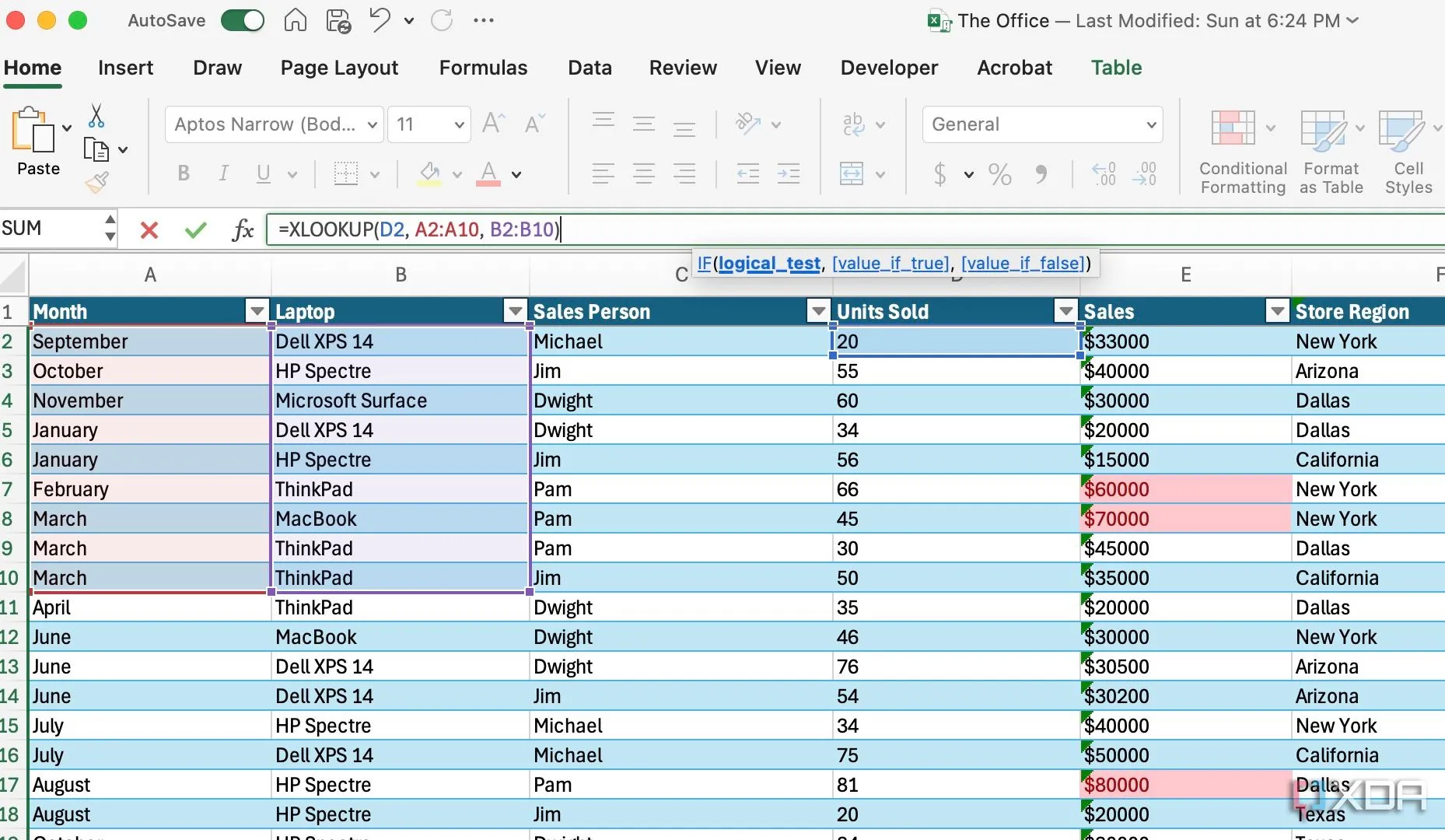 Giao diện Excel minh họa việc tối ưu hóa các hàm tra cứu như VLOOKUP hoặc XLOOKUP để tăng tốc độ xử lý dữ liệu lớn
Giao diện Excel minh họa việc tối ưu hóa các hàm tra cứu như VLOOKUP hoặc XLOOKUP để tăng tốc độ xử lý dữ liệu lớn
5. Cẩn trọng với định dạng quá mức
Mặc dù việc định dạng bảng tính Excel chuyên nghiệp là quan trọng để dễ đọc và tạo ấn tượng, bạn không nên lạm dụng nó. Định dạng quá mức có thể ảnh hưởng nghiêm trọng đến hiệu suất tổng thể của bảng tính. Mỗi yếu tố định dạng bạn áp dụng, dù là màu chữ, đường viền hay quy tắc định dạng có điều kiện, đều làm tăng kích thước tệp và bộ nhớ mà Excel cần để xử lý.
Excel cần xử lý tất cả thông tin định dạng cùng với công thức và dữ liệu của bạn. Điều này không có nghĩa là bạn nên loại bỏ hoàn toàn các kiểu định dạng, vì một bảng tính “trần trụi” sẽ khó đọc và không chuyên nghiệp. Thay vào đó, bạn cần tìm sự cân bằng giữa tính thẩm mỹ và hiệu suất bằng cách lựa chọn định dạng một cách cẩn thận và có ý thức. Hãy tự hỏi liệu mỗi định dạng có thực sự cần thiết hay không trước khi áp dụng.
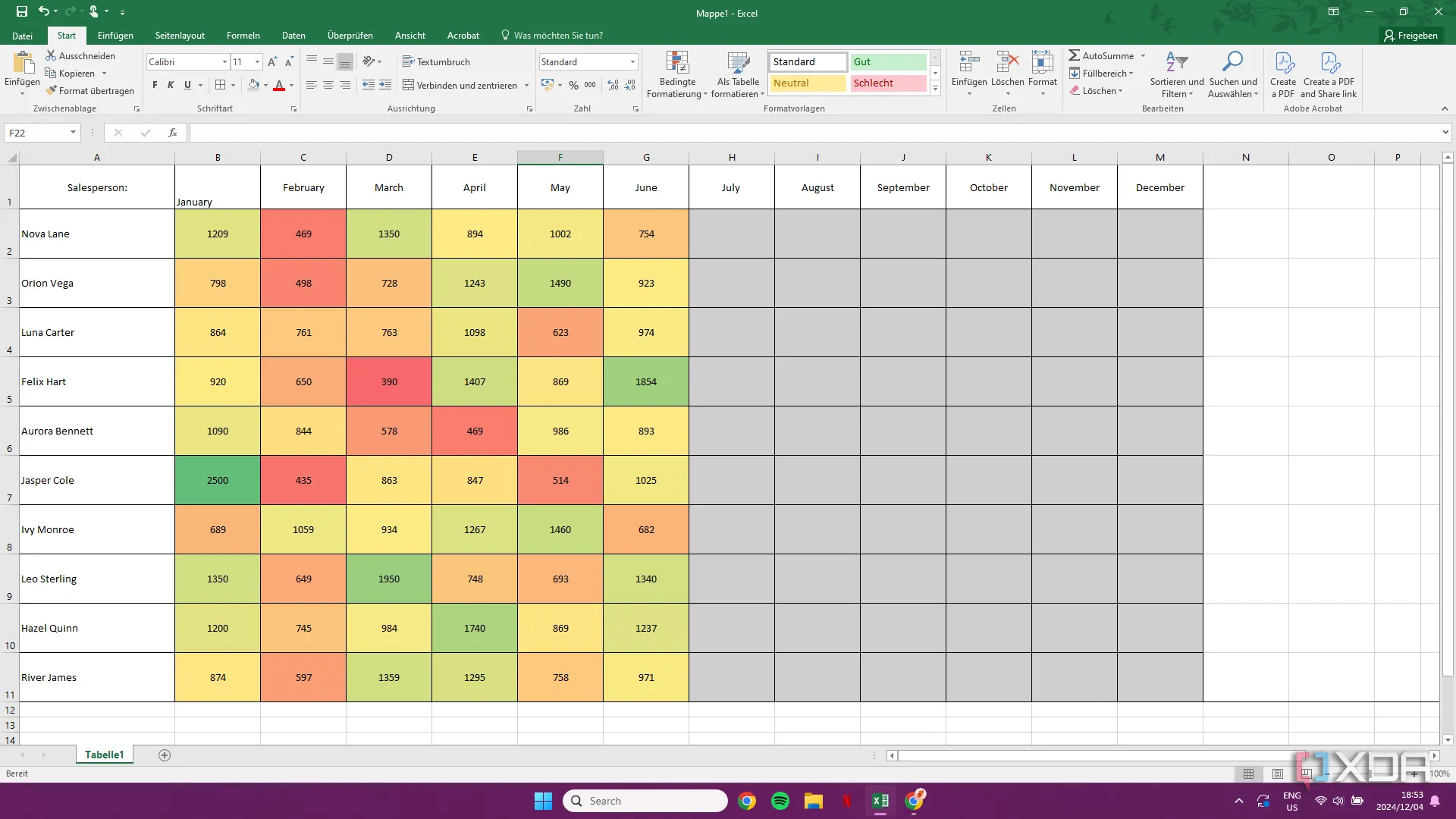 Minh họa tính năng Color Scales trong Excel, một ví dụ về định dạng có điều kiện có thể ảnh hưởng đến hiệu suất nếu sử dụng quá mức
Minh họa tính năng Color Scales trong Excel, một ví dụ về định dạng có điều kiện có thể ảnh hưởng đến hiệu suất nếu sử dụng quá mức
6. Chọn hàm phù hợp cẩn thận
Như đã đề cập, bạn nên tránh các hàm dễ biến đổi và suy nghĩ kỹ khi sử dụng các hàm tra cứu. Ngoài ra, bạn cũng nên hạn chế sử dụng công thức mảng (array formulas). Mặc dù chúng rất mạnh mẽ, nhưng các công thức mảng có thể rất tốn tài nguyên tính toán, đặc biệt là trên các phạm vi lớn. Thay vào đó, bạn có thể sử dụng các hàm thay thế như SUMIFS hoặc COUNTIFS cho các tiêu chí đa dạng, vốn thường hiệu quả hơn công thức mảng.
Trước khi bắt đầu viết một công thức, hãy xác định rõ ràng mục tiêu bạn muốn đạt được. Ví dụ, thay vì sử dụng một công thức IF lồng nhau dài để gán điểm học sinh dựa trên các ngưỡng điểm, bạn có thể sử dụng VLOOKUP với một bảng tra cứu điểm. Cách này hiệu quả hơn, dễ đọc và dễ bảo trì hơn nhiều.
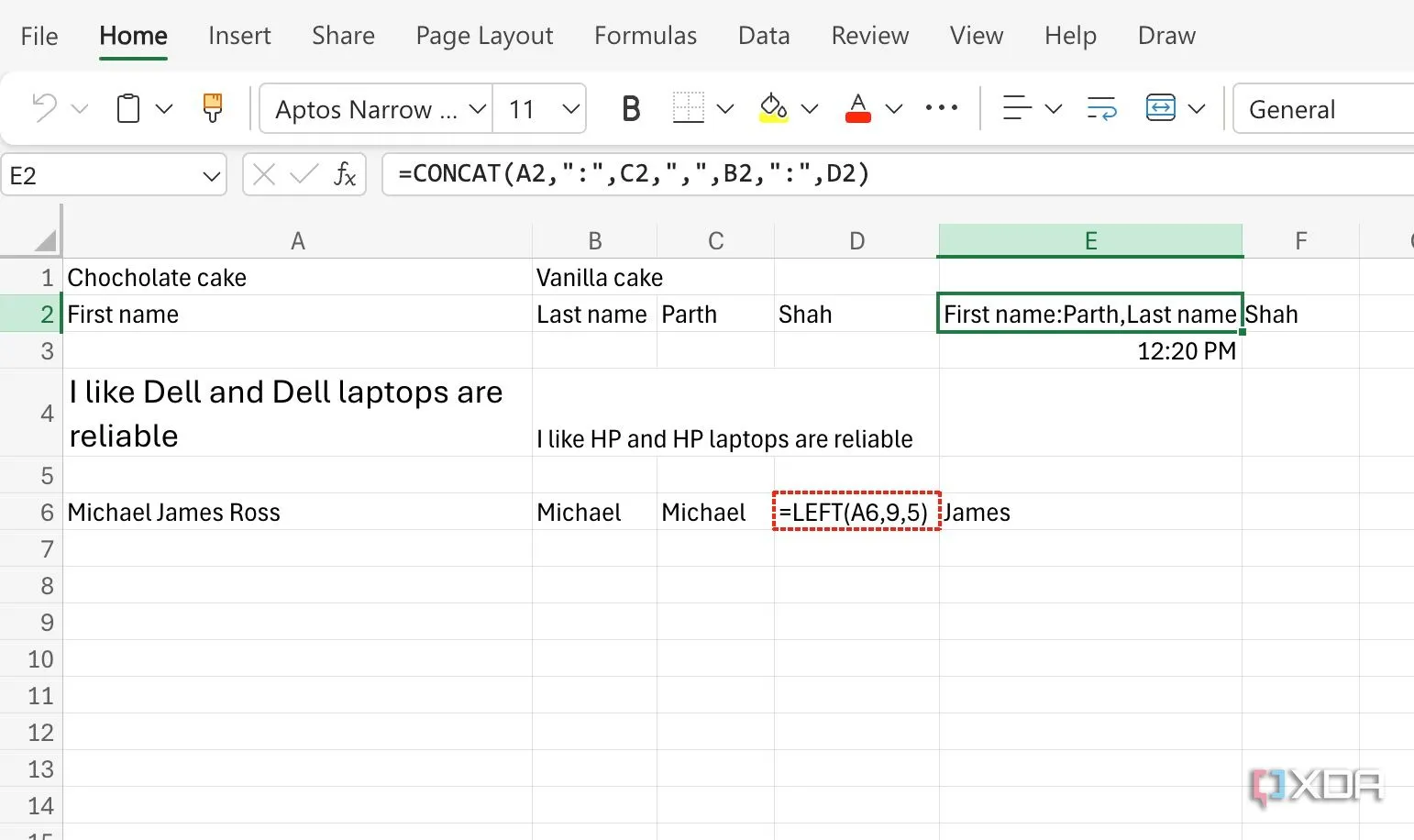 Ví dụ về hàm CONCAT trong Excel, một trong số nhiều hàm cần cân nhắc kỹ lưỡng khi sử dụng để đảm bảo hiệu suất tốt nhất
Ví dụ về hàm CONCAT trong Excel, một trong số nhiều hàm cần cân nhắc kỹ lưỡng khi sử dụng để đảm bảo hiệu suất tốt nhất
7. Chuyển sang tính toán thủ công
Excel cung cấp một số tùy chọn tính toán có thể ảnh hưởng đáng kể đến hiệu suất và hành vi của bảng tính. Theo mặc định, Excel được đặt ở chế độ tính toán tự động, nghĩa là nó sẽ tự động tính toán lại tất cả các công thức mỗi khi bạn thực hiện bất kỳ thay đổi nào trong bảng tính.
Thay vào đó, bạn có thể chuyển sang chế độ tính toán thủ công, nơi bạn có toàn quyền kiểm soát hành vi của bảng tính. Trong chế độ này, bảng tính chỉ tính toán khi bạn nhấn phím F9 hoặc nhấp vào nút ‘Calculate Now’. Đây là một tính năng lý tưởng cho các bảng tính lớn chứa nhiều công thức phức tạp, giúp bạn tránh được những lần chờ đợi tính toán không cần thiết và làm việc mượt mà hơn.
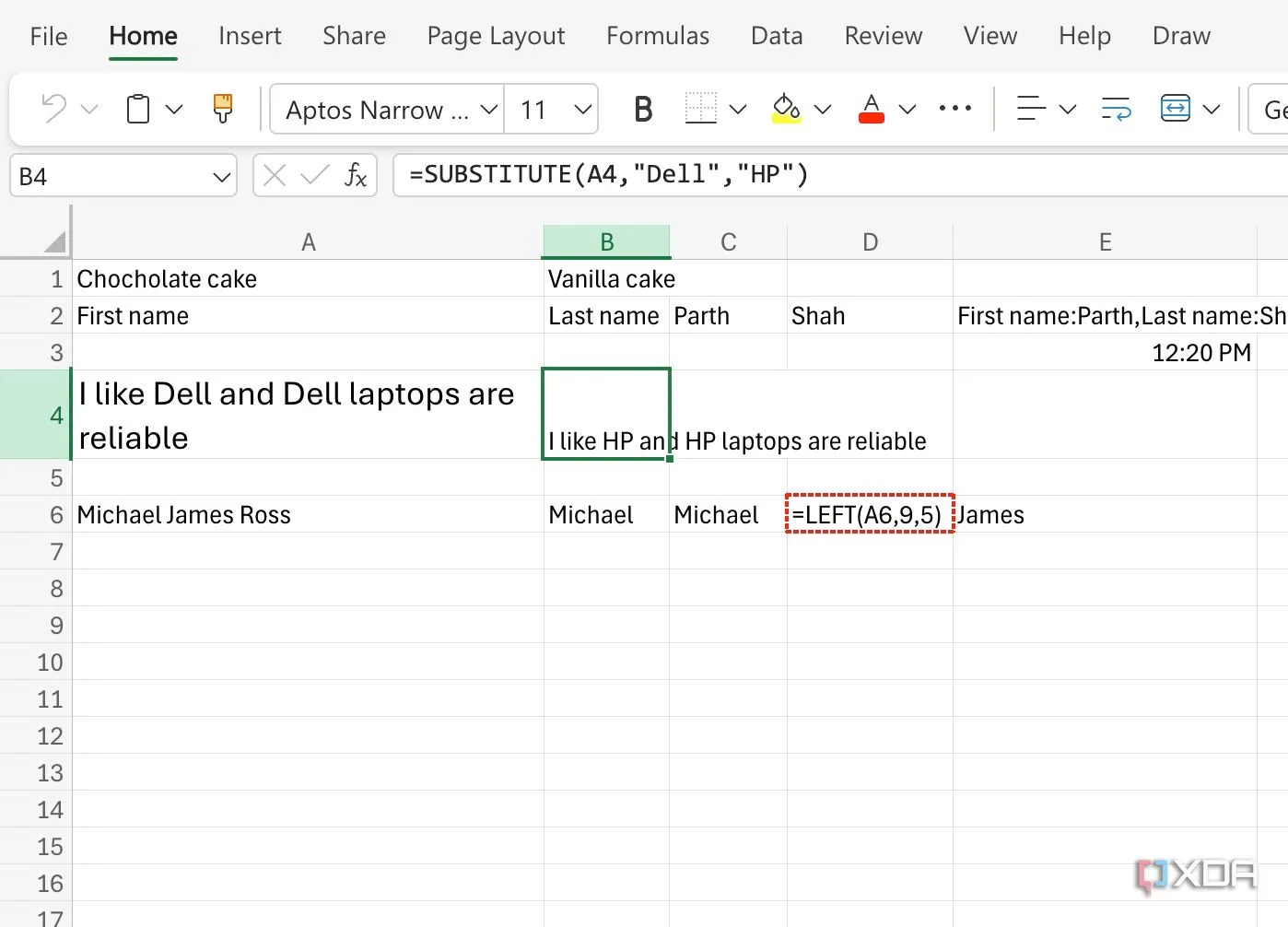 Giao diện Excel hiển thị tùy chọn thay đổi chế độ tính toán từ tự động sang thủ công, giúp kiểm soát khi nào công thức được cập nhật`
Giao diện Excel hiển thị tùy chọn thay đổi chế độ tính toán từ tự động sang thủ công, giúp kiểm soát khi nào công thức được cập nhật`
8. Khám phá công thức DAX cho cơ sở dữ liệu lớn
Khi bạn làm việc với cơ sở dữ liệu khổng lồ yêu cầu phân tích phức tạp mà Excel thông thường khó đáp ứng, đã đến lúc bạn nên khám phá sức mạnh của công thức DAX (Data Analysis Expressions) trong Power Pivot. DAX được thiết kế đặc biệt để thao tác dữ liệu trong các cơ sở dữ liệu phân tích như Power Pivot và Power BI.
DAX lưu trữ dữ liệu theo cột thay vì hàng, cấu trúc này cho phép truy xuất dữ liệu nhanh hơn đáng kể. Với hàng loạt hàm của DAX, bạn có thể thực hiện các phép tính phức tạp và phân tích thông minh, điều mà các công thức Excel thông thường có thể không đủ khả năng hoặc kém hiệu quả. Việc tích hợp DAX vào quy trình làm việc của bạn sẽ là một bước tiến lớn trong việc xử lý và phân tích dữ liệu quy mô lớn, giúp tối ưu hóa hiệu suất làm việc của bạn.
Với những bí quyết trên, bạn có thể loại bỏ hoàn toàn những sự chậm trễ khó chịu trong quá trình tính toán của Excel. Không chỉ giúp bạn có trải nghiệm Excel nhanh hơn, mà bạn còn có thể trở thành một người dùng bảng tính hiệu quả hơn. Hãy chia sẻ kinh nghiệm của bạn về việc tối ưu hóa Excel và khám phá thêm nhiều thủ thuật công nghệ hữu ích khác tại congnghetonghop.com!